Cilad gudaha ah ayaa u dhacday khalad ku xidhidhiyaha Desktop Fog
Cilad gudaha ah ayaa ku dhacday(An internal error has occurred ) khalad ku xidhidhiyaha Desktop(Remote Desktop Connection) Fog waa fariin khalad ah oo aan caddayn. Waxay dhacdaa inta badan marka isticmaaluhu uu isku dayayo inuu ku xidho kombuyuutar fog. Tan waxa sababi kara isku xidhka shabakada daciifka ah, qaabaynta xidhiidhka fog ee aan ansax ahayn, iyo in ka badan.
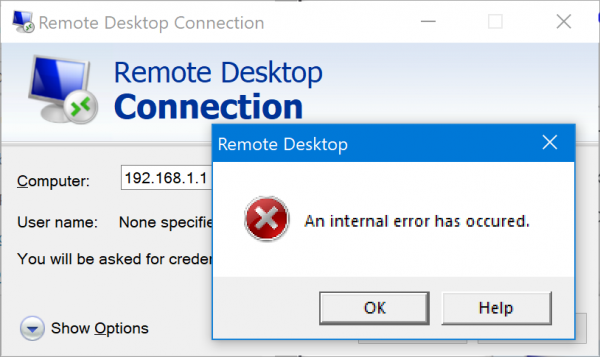
Khaladka RDP(RDP) - Khalad gudaha ah ayaa dhacay
Qaar ka mid ah xalalka shaqada ee loo yaqaanay inay gacan ka geystaan xallinta qaladkan RDC Windows 11/10 waa sida soo socota:
- Habee dejinta
- Demi Xiriir kasta oo VPN ah.
- Ka tag oo dib ugu biir domain
- Adeegso(Use) utility Policy Security Policy(Local Security Policy) .
- Beddel Qiimaha MTU
- Dami Xaqiijinta Heerka Shabakadda(Network Level Authentication)
Waxaad u baahan doontaa akoon maamuleed si aad ufuliso soo jeedintan.
1] Habee dejinta
Fur macmiilka Xiriirinta Fog ee Deskiiska adiga oo ka dhex raadinaya sanduuqa (Remote Desktop Connection)Raadinta Windows(Windows Search) .
Ka dooro badhanka Show Options qaybta bidix ee hoose ee shaashadda. U gudub(Navigate) tab Khibrada(Experience )
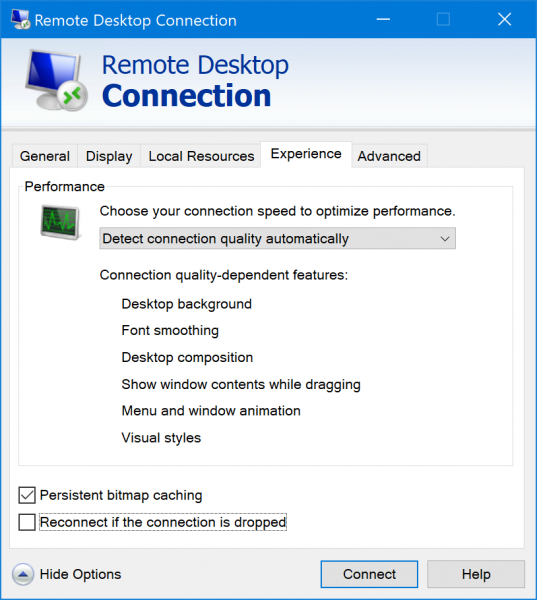
Ka saar(Uncheck) ikhtiyaarka oranaya Dib u xidhidh haddii xidhiidhku go'ay.(Reconnect if the connection is dropped.)
2] Demi Xiriir kasta oo VPN ah
Fur Windows 10 abka Settings . U gudub(Navigate) jidka soo socda: Network & Internet > VPN.
Dooro shabakada VPN ee kombayutarkaagu ku xidhan yahay oo dooro Kala xidh.(Disconnect.)
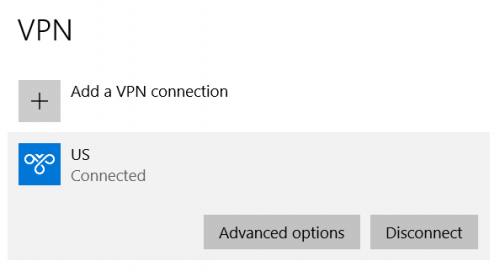
Haddii aad isticmaalayso barnaamij VPN dhinac saddexaad ah, ka bax codsigaas.
3] Ka tag oo dib ugu biir domain
Si aad nidaamka uga saartid goobta, isticmaal nidaamka soo socda:
- Guji(Click) badhanka Start oo fur app Settings .
- Aad System > Accounts > Access work or school.
- Dooro ururka aad rabto inaad ka saarto kombiyuutarkaaga.
- Dooro xidhidhiyaha(Disconnect) si aad uga goyso ururka
- Dib u bilaw nidaamka
Tani waxay ka goysaa nidaamka domainka.
4] Isticmaal(Use) siyaasadda amniga deegaanka(Local Security Policy) utility
Raadi Siyaasadda Amniga Gudaha (Local Security Policy ) oo dooro natiijada ku habboon. Ka dooro Local Policies > Security options ee dhinaca bidixda ee navigation panel.
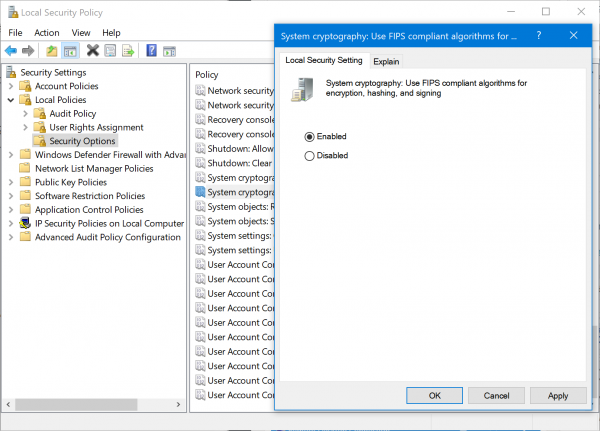
Dhinaca dhinaca midig, laba jeer guji nidaamka cryptography: Adeegso FIPS algorithms u hoggaansan sirta, xashiiska, iyo saxeexida.(System cryptography: Use FIPS compliant algorithms for encryption, hashing, and signing.)
Waxay furi doontaa wada hadalka qaabeynta.
Dooro karti. (Enabled. )Dooro Codso (Apply ) ka dibna dooro OK.
Dib u bilow kombayutarka(Reboot) oo hubi haddii taasi hagaajinayso arrimahaaga.
5] Beddel Qiimaha MTU
MTU ama qaybta gudbinta ugu badan waxay cabbirtaa baakidhka xogta ugu weyn ee aaladda shabakadu aqbali doonto. Haddii cabbirka xogta la kordhiyo, waxay yaraynaysaa fursadda hoos u dhaca xidhiidhka. Iyadoo Windows aysan bixin hab toos ah, waxaad isticmaali kartaa qalabka kor u qaadida TCP(TCP) ee laga heli karo halkan(available here) ka dibna beddel qiimaha MTU.
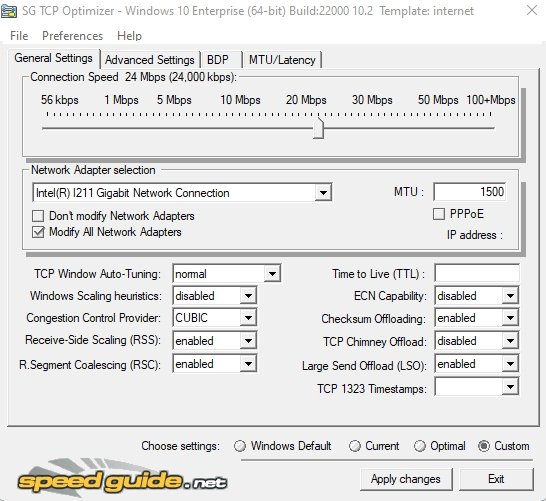
Dooro qaabka gaarka ah si aad awood ugu yeelatid sanduuqa MTU , ka dibna kordhi xajmiga. Waxaa laga yaabaa inaad xoogaa tijaabiso si aad u hesho qiimaha saxda ah si aad u xalliso qaladka.
6 ] Demi Xaqiijinta Heerka Shabakadda(] Disable Network Level Authentication)
- Fur Settings Windows (Win + I)
- U gudub System> Miistarka fog
- Sax ka saar xidhiidhka Oggolow(Allow) oo kaliya kombiyuutarada ku shaqeeya Desktop Fog(Remote Desktop) oo wata sanduuqa xaqiijinta heerka Shabakadda .(Network Level Authentication)
- Xir dejinta Windows.
Hadda isku day inaad ku xidho miiska fog, waana inay rajo ka qabtaa inay xalliso dhibaatada.
MTU ka sarreeya ama ka hooseeya ma ka fiican yahay?
Halka MTUY-ga(MTUY) weyn uu qaadi karo xog badan haddii ay aad u weyn tahay, xogtu waxay noqon kartaa mid kala qaybsan. Waxaad u baahan doontaa inaad tijaabiso qiyam kala duwan si aad u go'aamiso waxa u dhexeeya router kaaga iyo kumbuyuutarka.
Waa maxay sababta xidhiidhka fog ee Desktop-(Remote Desktop) ku aanu u shaqayn?
Waxaa jiri kara sababo kala duwan, xitaa haddii eraygaaga sirta ah uu sax yahay. Qaar ka mid ah waa arrimo shabakad, arrimaha aqoonsiga dhinaca server-ka, Firewall , iyo ikhtiyaarka ah in lagu xiro kombuyuutarka iyada oo loo marayo meel fog.
Isku xirka Desktop Fog(Remote Desktop Connection) wuxuu joogsadaa si lama filaan ah
Haddii aad marar badan la kulanto tan, waxaa laga yaabaa inaad rabto inaad yareyso tirada aaladaha ku xiran ee wata xiriirka. waxaa ka mid ah daabacayaasha, goobaha dib-u-ciyaarista maqalka, iyo wixii la mid ah. Habka ugu fiican ee tan lagu ogaan karo waa in lagu xidho goobta ugu yar ee qaawan ka dibna lagu daro midba mar.
Waxaan rajeynayaa in boostada ay sahlan tahay in la raaco, waxaadna awooday inaad ogaato dhibaatada meesha aad ka heli karto qaladka gudaha ee Masaafada fog(Remote Desktop) .
Related posts
Kordhi tirada Xidhiidhada Mashiinka Fog ee gudaha Windows 11/10
Furaha Daaqadaha ayaa xayiran ka dib markii laga beddelay fadhi Fog
Laguma koobi karo koojka fadhiga fog ee miiska gudaha Windows 10
Khalad xaqiijineed ayaa dhacay, Shaqada la codsaday lama taageero
Ku samee isku xidhka Desktop-ka fog ee gaaban gudaha Windows 11/10
Isku daygii calaamada wuu guuldarraystay markii la isku xidhayay Desktop Fog
Ka saar gelinta taariikhda isku xirka Desktop Fog ee gudaha Windows 11
Sida loo isticmaalo Desktop Fog (RDP) gudaha Windows 11/10 Guriga
Hagaaji Code Error Desktop 0x204 ee Windows 11/10
Sida loo isticmaalo abka Desktop-ka fog ee Windows 10
Ku samee CTRL+ALT+DEL kombayutarka fog adoo isticmaalaya Desktop Remote
Si aad meel fog uga soo gasho, waxaad u baahan tahay inaad ka soo gasho Adeegyada Desktop Fog
Su'aalo Fudud: Waa maxay Xidhiidhada Maskaxda Fog?
Adeegyada Desktop Fog waxay sababtaa CPU Sare gudaha Windows 11/10
Ku xidh iPhone-ka Windows 10 PC adigoo isticmaalaya Microsoft Remote Desktop
Tabaha Desktop-ka fog ee RDWEB ayaa ka maqan browserka Edge gudaha Windows 10
Ammyy Admin: Laqaadan karo Secure Secure Zero-Config Fog ee Software
Sida loo soo diro Ctrl+Alt+Delete gudaha Fadhiga Fog ee Miiska
Halbeegyada Khadka Taleefanka ee Xiriirinta Mashiinka Fog
Mishiinka fogku kuma xidhmi karo kumbiyuutarka fog ee Windows 11/10
